SSDが普及している昨今ですが、使わなくなったHDDをRaspberry Piを使ってNASとして再利用してみた際に、気になるファイルの転送速度について調べてみました。
USB3.0で接続できるRaspberry Pi 4
新しくなったRaspberry Piでは、USB3.0を使うことができるのでHDDを接続して、ある程度の高速転送をすることができるようになりました。外付けのHDDケースとUSBケーブル、LANケーブルがあれば、RaspberryOSにOpenMediaVaultのような管理ソフトをインストールして手軽にNASを構築することができるようなっています。
SATA2/SATA3で転送速度の比較
今回は、NASの構築方法は記載しませんが、次のような環境を用意して転送速度を「Crystal Disk Mark」で測定してみました。
| ハードウェア | Raspberry Pi 4 Model B 4GBモデル |
| オペレーティングシステム | Raspberry OS(GUIなし) |
| ネットワーク | 1Gbps |
利用したハードディスク1
| メーカー | HGST |
| 品番 | HDP725050GLA360 |
| 容量 | 500GB |
| 回転速度 | 7200rpm |
| キャッシュ | 16MB |
| SATA転送速度 | 3Gb/s |
利用したハードディスク2
| メーカー | Seagate |
| 品番 | ST2000DL003 |
| 容量 | 2000GB |
| 回転速度 | 5900rpm |
| キャッシュ | 64MB |
| SATA転送速度 | 6Gb/s |
USB3.0に接続した同じHDDケースを使って、OpenMediaVaultで作成した共有フォルダーにWindows10をセットアップしたパソコンから「CrystalDiskMark」で測定した結果が、こんな感じです。
HDP725050GLA360(3Gb/s 7200rpm 16MB)の結果
ST2000DL003(6Gb/s 5900rpm 64MB)の結果
旧世代の3Gb/sでもUSB3.0の接続を使えば、おおよそ100MB/sの転送速度でファイルをコピーさせることができました。6Gb/sのHDDを使えば安定して100MB/s以上を確保することができます。
論理的には1Gのファイルを10秒くらいでコピーできるので、小さな動画ファイルであればストレスなくコピーや移動などをして保存しておくことができます。
まとめ
SSDなどに代替えして使わなくなってしまったハードディスクと安価な値段のRaspberry Piを使って、一時的なデータの保存場所などにNASを用意することができます。
その際の気になる転送速度を測定してみると、旧世代のHDDを利用しても約100MB/秒という結果になりました。
1Gくらいの小さな動画ファイルや写真などのデータであれば、ストレスなくコピーや移動をすることができるので、余っているHDDを再利用して、動画制作などの一時的なデータの保管場所として使うことができます。
Raspberry Piを使ってNASを作る場合の転送速度が気になる方の参考になれば幸いです。
スポンサーリンク
最後までご覧いただき、ありがとうございます。









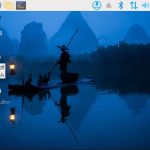
![Raspberry Pi 起動時に[Cannot open access to console…]が表示された際の対処法](https://blog.janjan.net/wp/wp-content/uploads/2023/11/raspberry-pi-fstab-trouble-cannot-open-access-to-console-01-150x150.jpg)
「RaspberryPi 4+OpenMediaVaultで作ったNASの転送速度」への3件のフィードバック